Настройки apex legends ps4
Обновлено: 04.07.2024
Итак, вы не знаете, с чего начать настройку видео? Или, может быть, вы, как и я, просто упускаете свои выстрелы и ищете способ получить это преимущество. Изменение настроек поля зрения (FOV) может дать вам огромное преимущество перед другими игроками.
Я знаю, что это констатирует очевидное, но главное преимущество увеличения поля зрения состоит в том, что вы можете одновременно следить за большей частью своего окружения. Вы уменьшаете свой шанс подкрасться или не заметить, что третья сторона ждет в углу, вы можете комбинировать широкий угол обзора с хорошим позиционированием и легко отслеживать всех своих врагов сразу.
Звучит хорошо, правда? Но это не так однозначно, как «широкий угол обзора означает успех», некоторые игроки могут посчитать полезным сохранить низкий угол обзора. Я тоже это объясню.
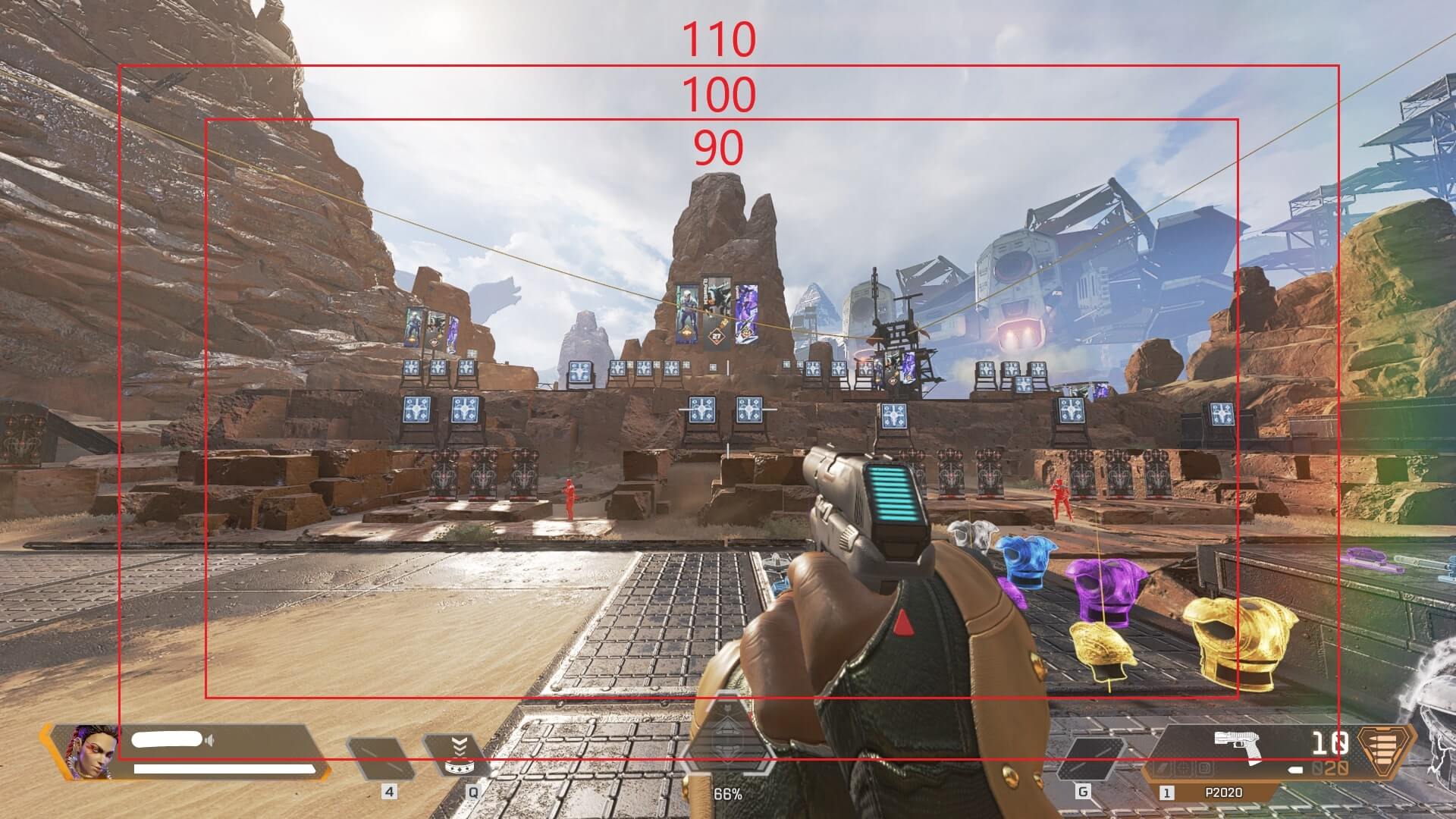
Плюсы и минусы
Плюсы низкого FOV
- Более высокий FPS на младших машинах
- Более крупные цели
- Легче прицелиться
Минусы низкого поля зрения
- Меньше осведомленности
- Более медленное движение
Плюсы высокого FOV
- Быстрое прицеливание
- Высокая осведомленность
- Быстрое движение
Минусы высокого FOV
- Похоже на игру на высокой чувствительности
- Цели невероятно маленькие
- Много визуальной информации
Низкое УО (70)
Лучший выбор для новичков.
По умолчанию FOV для Apex Legends составляет 70, это означает, что вы получаете максимально узкий обзор своей игры. Такой узкий обзор снизит вашу осведомленность и поставит вас в невыгодное положение по сравнению с игроками с высоким полем обзора, так как они могут увидеть вас до того, как появятся на вашем экране.
Но не все так плохо. Низкое поле зрения имеет самый низкий уровень визуальных искажений. Для новичков это может помочь вам отточить цель до совершенства, так как вам не придется беспокоиться о сокращении / росте целей, пока вы их отслеживаете.
Средний угол обзора (90)
Лучший выбор для любителей FPS.
Если вы опытный игрок и уверены в своей способности стрелять по целям на близких и средних дистанциях, это будет вашей счастливой золотой серединой. У вас есть умеренный скачок видимости, который поможет вам понять ситуацию и ускорить грабежи в начале игры.
Однако будьте осторожны, цели начинают искажаться с близкого расстояния при быстром перемещении цели. Если вы готовы принять вызов, отдача может быть большой.
Высокое поле зрения (110)
Лучший выбор для конкурентоспособных игроков с высококлассными машинами.
Вы стабильно попадаете в цель? Вы обрезаете врагов, как будто это ничего? Тогда это то, что вам нужно. Максимальный угол обзора лучше всего поддерживать для профессиональных игроков из-за эффекта искажения / линзы «рыбий глаз», который значительно усложняет отслеживание целей и контроль отдачи.
Цели уменьшатся настолько, что вы можете подумать о том, чтобы проверить свои глаза, а огромный объем визуальной информации может поначалу немного перегрузить. Но не волнуйтесь! Придерживайтесь этого, со временем приспосабливайтесь, и вы гарантированно увидите преимущества.
Средне-низкий (80)
Начинающие игроки с менее мощными машинами.
Итак, вы играете стабильно уже пару недель, ваше движение ощущается быстрее, ваша цель становится лучше, и вы можете справляться с высоким стрессом третьих сторон, как настоящий воин. Почему бы не поднять его на ступеньку выше? Этот параметр дает вам немного больше визуальных данных, с которыми нужно работать, и заставит все чувствовать себя немного быстрее, вы также заметите минимальное влияние на свою производительность.
Средне-высокий (100)
Опытные, неконкурентоспособные игроки.
Если вы из тех игроков, которые загрузили игру в первый же день, и с тех пор вы придерживаетесь полупостоянства, это лучше для вас. Игра с немного меньшим максимальным полем обзора предотвратит чрезмерное искажение целей, но по-прежнему заставит вас метаться между врагами, как будто это ничего. Ожидайте некоторого снижения производительности для ПК среднего уровня (консоли не увидят разницы, поскольку FPS ограничен).

Казалось бы, из ниоткуда вышла Apex Legends (игра Battle Royale), и у нее хорошее начало. Создана разработчиками Titanfall, Respawn Entertainment и опубликован EA на Origin для компьютеров. Игра полностью выпущена и бесплатна для ПК, PS4 и XBOX. Он также построен на модифицированной версии движка Source, поэтому игра очень оптимизирована, и вы сразу почувствуете это. Но если возникли проблемы, воспользуйтесь лучшими настройками для Apex Legends.
Также имеются некоторые другие оптимизации, которые обычно присутствуют в подобных руководствах по оптимизации FPS в играх.
Убедитесь, что ваше железо соответствует минимальным и предпочтительно рекомендуемым системным требованиям для Apex Legends, как показано ниже. В противном случае могут возникнуть проблемы, но эти советы могут вам немного помочь.
Минимальные системные требования для Apex Legends
| Процессор | Видеокарта | ОЗУ | ОС | Жесткий диск |
| Intel Core i3-6300 3.8GHz или AMD FX-4350 4.2 GHz Quad-Core Processor | NVIDIA GeForce GT 640 или Radeon HD 7700 | 6 гигабайт | Windows 10, 64-bit | Требуется 30 гб свободного пространства |
Рекомендуемые системные требования для Apex Legends
| Процессор | Видеокарта | ОЗУ | ОС | Жесткий диск |
| Intel i5 3570K или аналогичный | Nvidia GeForce GTX 970 или AMD Radeon R9 290 | 8 гигабайт | Windows 10, 64-bit | Требуется 30 гб свободного пространства |
Настройка компьютера
Будете ли вы играть в Apex Legends на ноутбуке? Если да, то убедитесь что режим батареи установлен на «High Performance». Все ваши драйвера должны быть обновлены, особенно драйверы видеокарты, поскольку NVIDIA и AMD обычно выпускают новые драйверы перед выпуском игр, которые значительно оптимизируют систему.
Если у вас есть видеокарта NVIDIA, рекомендуется также выполнить следующие оптимизации. Обратите внимание, что не все эти настройки могут быть доступны для вас.
- Откройте панель управления NVIDIA и перейдите в раздел «Управление настройками 3D»
- Выберите вкладку «Настройки программы» и найдите Apex Legends. Если вы не можете найти его, нажмите «Добавить» и попробуйте найти его там. (попробуйте сначала запустить игру и снова закройте ее, если не можете ее найти)
- В раскрывающемся списке Выберите предпочтительный графический процессор для этой программы выберите Высокопроизводительный процессор NVIDIA. Это гарантирует, что игра не использует ваш интегрированный графический процессор, с которым многие люди сообщали о проблемах.
- Установите Максимум предварительно отрендеренных кадров на 1
- Установите для технологии мониторинга значение G-SYNC (если применимо)
- Установите для Multi-Display/Mixed GPU Acceleration режим производительности одного дисплея
- Установите режим управления питанием , чтобы предпочитать максимальную производительность
- Установить фильтрацию текстур - Качество на Производительность
- Отключить вертикальную синхронизацию
- Включить потоковую оптимизацию
- Установите для параметра «Предпочтительная частота обновления» значение «Максимально доступный»
- Примените изменения и перейдите к «Настроить размер и положение рабочего стола» .
- Установите флажок Переопределить режим масштабирования, установленный играми и программами , и нажмите «Применить» .
Оптимизация настроек графики Apex Legends

Теперь настроим FPS для самой игры Apex Legends.
- Запустите Apex Legends.
- Откройте страницу настроек через значок шестеренки в правом нижнем углу.
- Нажмите на вкладку Видео.
- Установите режим отображения на полный экран .
- Установите Разрешение на собственное разрешение вашего монитора.
- Установите V-Sync на Отключено .
- Установите сглаживание в TSAA . Если для этого параметра установлено значение «Отключено», это не стоит увеличения FPS (около 2-3%).
- Установите для параметра «Текущий бюджет текстуры» значение «Высокий» .
- Установите текстурную фильтрацию на анизотропную 4X .
- Установите Низкое качество окклюзии . Этот параметр очень сильно влияет на производительность.
- Установите для Sun Shadow Coverage значение Low .
- Установите для Sun Shadow Detail значение Low .
- Установите для параметра Spot Shadow Detail значение Low .
- Установите Объемное освещение на Отключено .
- Установите для Динамических пятен тени значение Отключено .
- Установите для параметра «Модель» значение «Средний» .
- Установите для Effects Detail значение Medium .
- Установите для Impact Marks значение Low .
- Установите для Ragdolls значение Medium .
Отключить оптимизацию обновлений Windows Update
Теперь нужно отключить Оптимизацию доставки обновлений Windows. Следуйте этим инструкциям:
- Откройте меню Пуск Windows, введите настройки Центра обновления Windows и щелкните по нему результаты поиска.
- Нажмите на Дополнительные параметры
- Нажмите на Оптимизацию доставки
- Убедитесь, что параметр Разрешить загрузку с других компьютеров отключен.
Отключить OneDrive
Рекомендуется отключить OneDrive, если он не используется. Щелкните правой кнопкой мыши значок OneDrive на панели задач и выберите «Выход» .
Оптимизация Discord
Если требуется использовать Discord, убедитесь, что вы также оптимизировали его, это также влияет на увеличение FPS во всех играх, включая Apex Legends, пока Discord работает на компьютере.
- Откройте Discord и перейдите на страницу настроек пользователя .
- Нажмите на вкладку «Внешний вид» и снимите флажок «Аппаратное ускорение» .
Оптимизация Google Chrome
Вы также можете отключить аппаратное ускорение в Google Chrome, чтобы фоновые приложения, выполняемые Chrome, не потребляли слишком много ресурсов, когда вы играете в Apex Legends.
- Откройте Google Chrome и перейдите на страницу настроек
- Прокрутите весь путь вниз и нажмите на вкладку «Дополнительно»
- Опять же, прокрутите до конца и убедитесь, что параметр Использовать аппаратное ускорение, когда доступно , отключен.
- Перезапустите Google Chrome и закройте его снова.
Очистка временных (ненужных) файлов
Вы можете использовать CCleaner - бесплатная версия отлично подойдет. Если выполнили все пункты, но нужного результата не достигнуто, то можете прочитать общие советы по настройке: Как повысить фпс в играх на слабом компьютере? Наконец, перезагрузите компьютер, и теперь можно наслаждаться Apex Legends с более высоким FPS!
Королевская битва Apex Legends появилась практически из ниоткуда, и дебют был невероятно успешным. Игра была создана разработчиками серии Titanfall, Respawn Entertainment, а издателем выступила EA. Играть в Apex Legends можно бесплатно на ПК, а также текущем и прошлом поколениях PlayStation и Xbox.
Игра построена на модифицированной версии движка Source, поэтому с оптимизацией здесь все прекрасно, и вы сразу это почувствуете. Но если вы все-таки столкнетесь с какими-то проблемами, мы подготовили подборку лучших настроек Apex Legends. Кроме того, как и в остальных подобных гайдах, сюда вошли другие советы по оптимизации.
Для начала убедитесь, что ваша система соответствует минимальным, а лучше рекомендуемым системным требованиям Apex Legends. В противном случае проблемы с быстродействием практически неизбежны, хотя эти советы все равно смогут вам помочь.
Минимальные системные требования

- Операционная система: Windows 10 (64-битная)
- Процессор: четырехъядерный процессорIntel Core i3-6300 3.8 ГГц / AMD FX-4350 4.2 ГГц
- Память: 6 Гб
- Видеокарта: NVIDIA GeForce GT 640 / AMD Radeon HD 7700
- Место на диске: 30 Гб
Рекомендуемые системные требования

- Операционная система: Windows 10 (64-битная)
- Процессор: Intel Core i5-3579K или аналогичный
- Память: 8 Гб
- Видеокарта: NVIDIA GeForce GTX 970 / AMD Radeon R9 290
- Место на диске: 30 Гб
Настройки ПК

Собираетесь играть в Apex Legends на ноутбуке? Тогда обязательно переведите режим электропитания на «Максимальную производительность». Также проверьте, что у вас обновлены все драйверы, особенно драйверы видеокарты – NVIDIA и AMD к важным релизам обычно выпускают новые драйверы, серьезно оптимизирующие вашу систему.
Если у вас видеокарта NVIDIA, мы рекомендуем также выполнить следующие действия по оптимизации. Обратите внимание, что у вас могут быть доступны не все эти настройки.
- Откройте Панель управления NVIDIA и зайдите в раздел Управление параметрами 3D.
- Выберите вкладку Программные настройки и найдите Apex Legends. Если вы не сможете найти игру в меню, кликните Добавить и попытайтесь найти ее там (если ее снова не будет, попробуйте запустить игру и закрыть ее).
- В меню Предпочтительный графический процессор, выберите дискретную видеокарту NVIDIA. Так игра не будет использовать встроенную видеокарту, с чем у многих игроков были проблемы.
- Установите параметр Заранее подготовленные кадры виртуальной реальности в значение 1.
- Установите параметр Технология монитора в значение G-SYNC (если эта возможность есть).
- Установите параметр Ускорение нескольких дисплеев/смешанных ГП в значение Режим однодисплейной производительности.
- Установите параметр Режим управления электропитанием в значение Предпочтителен режим максимальной производительности.
- Установите параметр Фильтрация текстур – качество в значение Производительность.
- Отключите Вертикальный синхроимпульс.
- Включите параметр Потоковая оптимизация.
- Установите параметр Предпочтительная частота обновления в значение Высшая доступная.
- Примените изменения и перейдите в раздел Регулировка размера и положения рабочего стола
- Установите флажок Замещение режима масштабирования, заданного для игр и программ и кликните Применить.
Оптимизация настроек графики

Теперь приступим к оптимизации настроек самой игры. Вот наши настройки, но при желании вы можете вносить в них свои изменения.

- Запустите Apex Legends.
- Откройте страницу настроек, кликнув по значку шестеренки в правом нижнем углу.
- Кликните по вкладке Видео.
- Установите параметр Режим отображения в значение На весь экран.
- Установите параметр Разрешение в соответствии с собственным разрешением вашего монитора.
- Установите параметр Верт. Синхронизация в значение Выкл.
- Параметр Сглаживание установите в значение TSAA. Полное отключение не дает серьезного прироста частоты кадров (всего около 2-3%).
- Установите параметр Качество текстур в значение Высокое.
- Установите параметр Фильтрация текстур в значение Анизотропная фильтрация 4X.
- Установите параметр Качество рассеянного затенения в значение Низко. Он очень сильно влияет на производительность.
- Установите параметр Охват теней от солнца в значение Низко.
- Установите параметр Детализация теней (солнце) в значение Низко.
- Установите параметр Детализация теней (точечные) в значение Низко.
- Установите параметр Объемное освещение в значение Выкл.
- Установите параметр Динамические тени (точечные) в значение Выкл.
- Установите параметр Качество моделей в значение Средне.
- Установите параметр Качество моделей в значение Средне.
- Установите параметр Следы ударов в значение Выкл.
- Установите параметр Физика тел в значение Средне.
Оптимизация обновления Windows

Далее мы можем сделать простой шаг, который освободит немного ресурсов:
- Откройте Обновление и безопасность на панели Параметры Windows.
- Кликните Оптимизация доставки.
- Убедитесь, что параметр Разрешить загрузки с других компьютеров отключен.
Отключение OneDrive

Мы также рекомендуем отключать OneDrive, если вы им не пользуетесь. Щелкните по значку OneDrive на панели задач правой кнопкой мыши и кликните Закрыть OneDrive.
Оптимизация Discord

Если во время игры вы пользуетесь Discord для связи, или он просто запущен, когда вы играете в одиночку, его тоже можно быстро оптимизировать. Вот как это делается:
- Откройте Discord и зайдите на страницу Настройки приложения.
- Кликните по пункту Внешний вид и отключите параметр Аппаратное ускорение.
Оптимизация Google Chrome

Если вы пользуетесь Google Chrome, аппаратное ускорение также стоит отключить:
- Откройте Google Chrome и зайдите на страницу Настройки.
- Прокрутите ее вниз до конца и откройте вкладку Дополнительные.
- Снова прокрутите вниз до конца и отключите параметр Использовать аппаратное ускорение (при наличии).
- Перезапустите Google Chrome и снова его закройте.
Очистка временных файлов
- В строке поиска введите %localappdata% и нажмите Enter.
- Откройте папку Temp.
- Нажмите CTRL + A, чтобы выбрать все файлы в папке.
- Нажмите Delete на клавиатуре, чтобы удалить временные файлы. Пропустите файлы, которые невозможно удалить.
- Очистите корзину.
Также можно воспользоваться CCleaner – бесплатная версия легко справится с задачей.
Теперь перезапустите компьютер и наслаждайтесь полностью оптимизированной Apex Legends. Мы также рекомендуем по возможности приобрести хороший игровой монитор, игровую мышь и игровую гарнитуру.

Digital Foundry — технический отдел Eurogamer — изучил графику и оптимизацию Apex Legends на PS4/Pro и Xbox One/X. Базовая Xbox One ожидаемо оказалась позади из-за уникальной проблемы, которой нет на PS4.
- Затенение (AO) есть только на Pro и X
- На базовых консолях заметно, как тени прорисовываются по мере движения персонажа
- X и Pro выше дальность прорисовки, немного лучше качество текстур
- На всех консолях динамическое разрешение и темпоральное сглаживание (TSSAA)
- PS4 Pro — от 1440p до 1080p, Xbox One X — от 1080p до 1440p (иногда выше), PS4 — от 900p до 1080p (иногда 720p), Xbox One — от 720p (иногда 648p)
- При высадке на базовых консолях максимум 30 FPS, на земле — 60 FPS, на X и Pro верхняя граница всегда 60
- FPS на X и Pro практически стабильный; на Xbox One присутствуют микрофризы и просадки до 45 FPS при обычном исследовании; на PS4 FPS снижается до 50-53 в сложных сценах (дым, перестрелка на возвышенности и т.д.)
В Apex Legends сыграло 10 миллионов человек
Два дня назад мы писали о 2.5 миллионах игроков в Apex . ДалееСпециалисты Digital Foundry утверждают, что базовая Xbox One/S — возможно, не лучший выбор для серьезной соревновательной игры в Apex Legends. На PS4 ситуация лучше, но консоли промежуточного поколения все равно приоритетнее.
Больше интересных статей на Shazoo
- Новый сюжетный трейлер Apex Legends — Northstar
- 13 апреля в Apex Legends начнется событие "Военные игры"
- Respawn хочет привлечь в Apex Legends игроков, которым не нравится королевская битва
- В Apex Legends забанили 700 высокоранговых игроков
- Новый патч Apex Legends наконец-то исправил проблему звуковых эффектов зоны

26 Комментариев
На PS4 slim дропы ФПС довольно частые, очень огорчает, а вот изменения разрешения даже не замечал
Кто играет на ПК, читеры есть?
Два с половиной корейца, за полтора года, так и не смогли добится в пубг подобного.
А что за движок, UE4?
@iNSane, я играю, пока не замечал)
@Scotina, Ну почему же, просто на моём ведре ели тянет. А вдруг, это всё коварный план Valve, они так новую версию движка обкатывают, а потом бац и ХЛ:3-Батл роял.
@Antiminor,
Странно на моём ведре очень даже отлично тянет. Естественно настройки текстур на макс не ставил, т.к. памяти у моей вк тупо стоко нету.
Всё остальное практически на максимуме.
Но игра тянет даже не графоном, а артдизайном и левел дизайном , это сделано круто.
@Scotina, Всё кроме фильтрации по минимуму, ФПС скачит от 30 до 60 как бешеный.
На фатке всё мыльное на больших расстояниях и фпс не самый стабильный. На прошке всё хорошо.
@iNSane, читеров пока замечено не было - если не считать читом собственную рукожопость.
@Antiminor, здрасьте. >_>
Низкая графика, все остальное на макс, сглаживаие фильтрация стоит, адаптивная графика на 0, чтоб без мыла. и до 45 фпс где то опускается, карта 10 летней давности если не больше, 2 гига
@Teddy, игра довольно прожорливая - на 1080 с максимальными настройками выдает в среднем 80-100 фпс, но зато не лагает/фризит с моим древним 3570к
@Kolya12382, ну они допилят ее, либо дровами допилится само, просто помню на релизе titanfall 2 не сильно тянул, а через год, средние настройки, все остальное по максимуму, кроме там доп настроек света(жрут много) и игра стабильно выдавала 50-60 фпс. так что в принципе, допилить можно все))а вот пупг лагает на самых низких настройках, и казалось бы, графон там лучше что ли?))
у меня 2500к еще старенький, правда разогнанный до 4400
Очередной высер по моде. Лучше уж в ПУБГ сыграю, по реалистичней будет.
@Antiminor,
Ну не знаю.
Адаптивное разрешение выключи. Мож из-за этого ФПС скачет.
Сорс в обоих ТФ был очень жорист на видеопамять, туда без 4-х гигов можно даже не соваться.
@iNSane, вроде как нет, но перцев с 300+ фрагов спустя 2 дня видел
@Teddy, вся проблема в том, что различные настройки не так уж сильно меняют фпс. Игра крайне чувствительна к разрешению, в 4k даже 2080ti выдает только 44-66 фпс.
Такое обычно уже не фиксится.
В Пубге кстати получше графон. И игра менее требовательна к ГПУ, на теперешний момент так точно.
@Catozombie, ну возможно, последние версии пупг не тестил, но что точно могу заявить,то что в свое время в TF2 со временем стало намного лучше и стабильнее, так что не унываем, компания то одна, по крайней мере у них получился гладкий анонс Апекса и старт, без каких либо больших проблем, в наше время уже за это можно медальки раздавать D
RTX 2080, разрешение 3400х1400, 80 фпс. Как получить 100+фпс, меняя настройки, еще не разобрался, но в этой игре 144+ фпс роли не сыграет, боевка аркадная, этим и радует.
@Catozombie, Вот это да, на счёт разрешения. Разница в настройках, между min/max съедает всего
20-30 fps. Я ещё сразу удивился этому, и решил, что надо перезапустить игру, ан нет. после рестарта такая же ситуация. А вот разрешение, хорошенько подсаживает.
@Teddy, ну может из-за популярности что-то изменится. Будут пытаться под все машины оптимизировать
@David_Gray, абсолютно такая же реакция была и у меня, пробовал перезагружать игру, думал что настройки тогда изменятся, и фпс вырастет.
Это печально конечно, фиг бы с этими настройками, можно и минималки включить, но разрешение понижать это уже неприятно, слишком мыльно. Так то 60 фпс есть, но в замесах бывают дропы до 45, а для такого динамичного шутера это вообще ниочем. Вот и играй с мылом либо с низким фпс.
Самое забавное то, что они указали в минималках по сути ноутбучную gt 640. Без понятия в каком разрешении она выдает 60 фпс. Наверное в 640*480.
@Catozombie, Ну, на данный момент, ждём патча. Игру выпустили даже без обт. (может и было збт, за закрытыми дверями). Особо прироста производительности может и не стоит ждать, но средний фпс должен быть по выше, в целом, драпов по меньше.
А так, в динамичных замесах, 4-9 человек, в зданиях, дым, взрывы - фпс скачет как бешённый. Разрывов кадра нет (из-за вертикалки), но на инпутлаг сказывается. ))
Ещё бывает пинг подымается, но это уже больше по серверной части. Нагрузка сейчас не маленькая.)
Последние два дня на PS4 начило фризить и зависает игра с вылетом в крит. ошибку((( а так все хорошо начиналось .
@David_Gray, ну кстати вот импут лаг какой-то у меня сильный и без вертикалок, похоже в игре нету прямого ввода мыши. Когда проседает фпс, то трудновато целится.
Читайте также:

